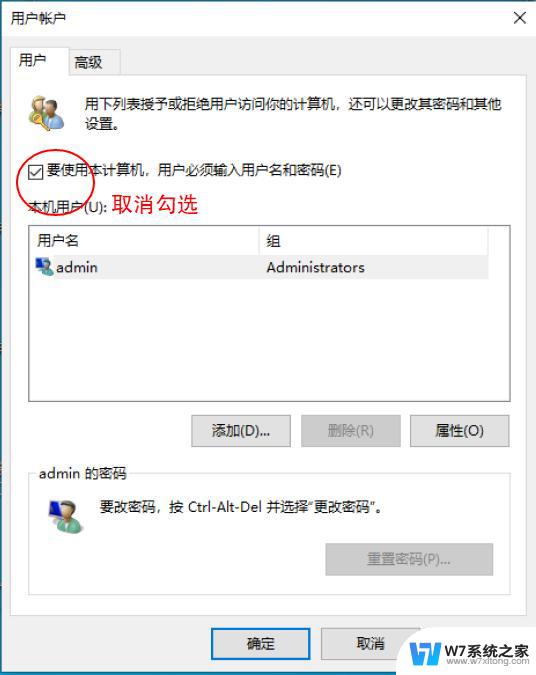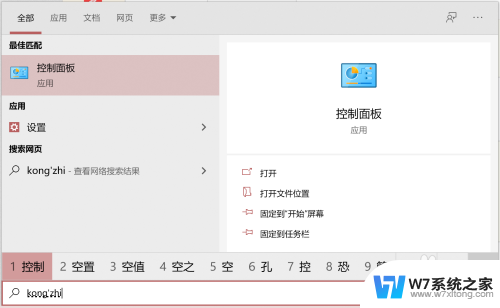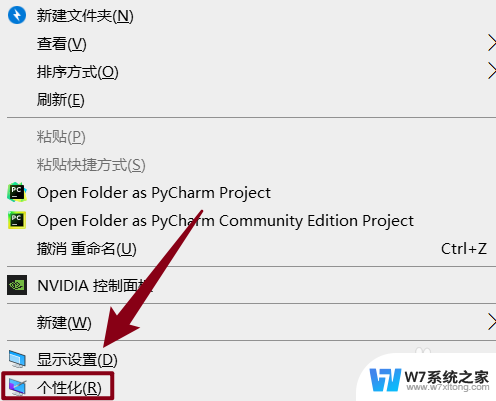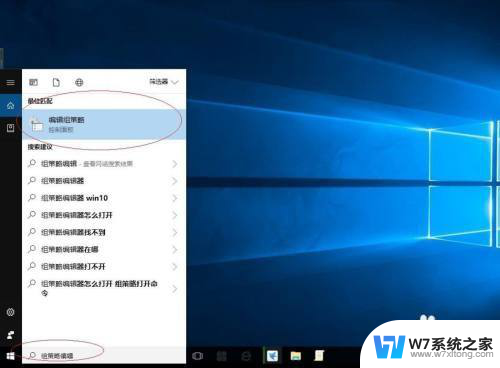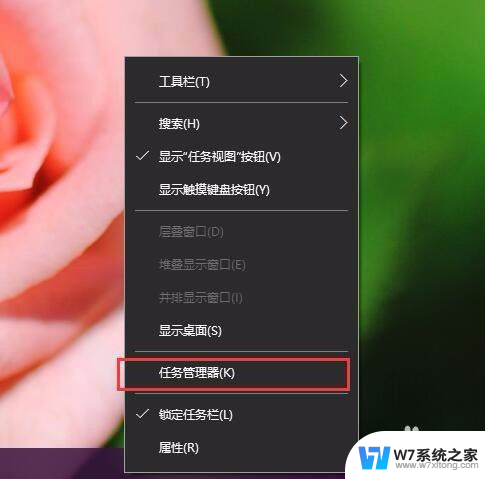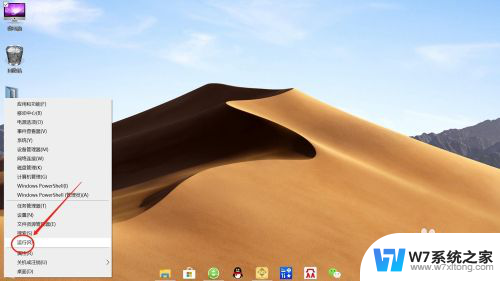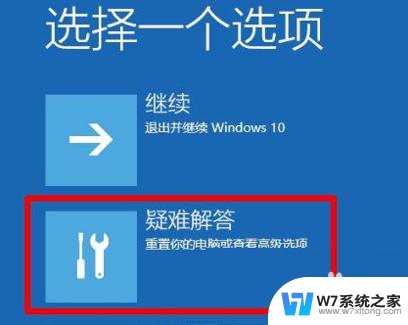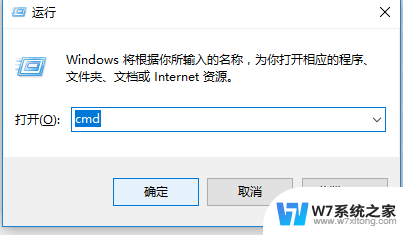win10一直卡在登录界面怎么办 Win10登录界面无法登录怎么解决
更新时间:2024-04-05 13:06:34作者:jiang
Win10系统是目前最流行的操作系统之一,但是有时候在登录界面却会出现卡顿或无法登录的情况,让人感到困扰,这种问题可能是由于系统故障、软件冲突或者硬件问题引起的。要解决这个问题,可以尝试重新启动电脑、检查更新、进入安全模式等方法来排除故障。如果以上方法无效,就需要进一步查找原因并进行修复,以确保系统正常运行。
具体步骤如下:
1.首先进入win10系统;
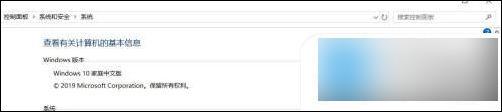
2.然后我们按下“win+r”打开运行对话框并在其中输入“msconfig”回车确认;
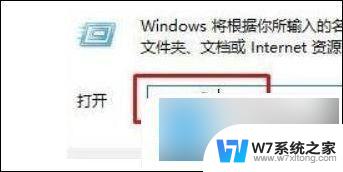
3.在其中我们点击服务选项卡,点击隐藏所有的microsoft服务。因为microsoft服务也就是我们所说的系统服务,隐藏之后我们就不会禁用到系统服务了;

4.这时我们取消不想要开启的服务勾选取消,然后单击应用;
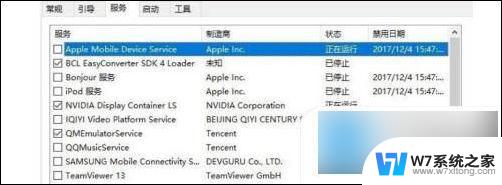
5.然后我们切换至启动选项卡,选中开启任务管理器;
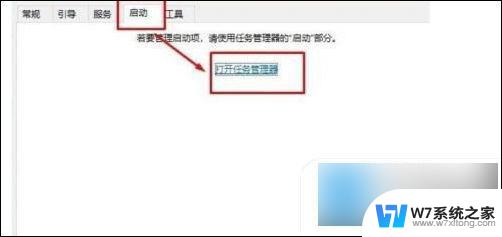
6.最后我们在任务管理器之中选择想要禁用的应用,右击禁用或是启动就可以啦。
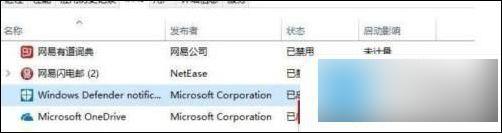
以上就是win10一直卡在登录界面怎么办的全部内容,对于不了解的用户可以按照小编的方法进行操作,希望能够帮助到大家。